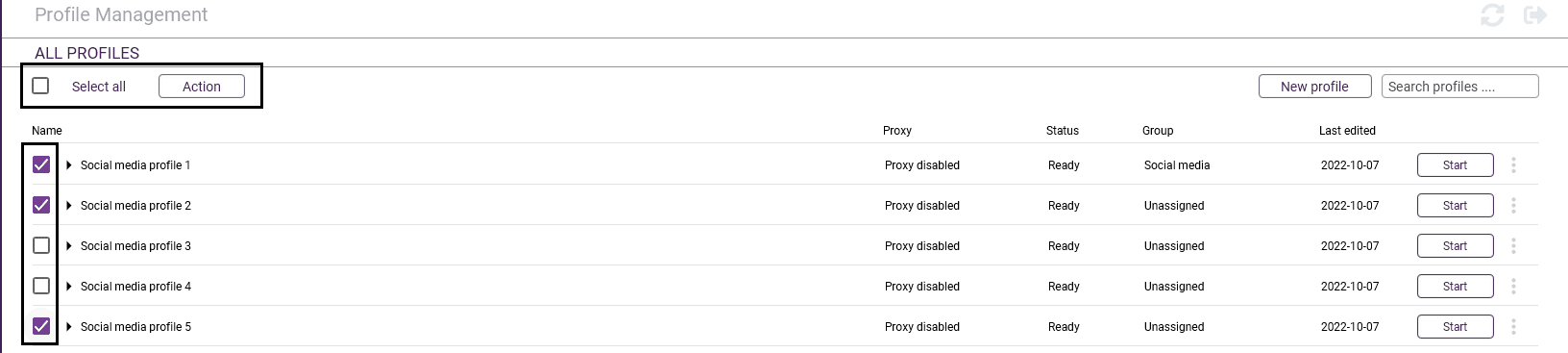Neste guia, mostraremos como executar ações em massa em perfis de navegador. Com isso, você pode gerenciar eficientemente seus perfis de navegador. Primeiro, vamos informar quais ações podem ser realizadas em massa no Incogniton. Veja abaixo uma visão geral:
- Iniciar perfis
- Parar seleção de perfis
- Gerenciar
- Excluir
- Mover perfis selecionados para um grupo
- Remover perfis selecionados de um grupo
- Cookies
- Exportar cookies de perfis selecionados
- Iniciando o coletor de cookies, para mais informações sobre ele, veja esse guia.
- Proxy
- Verificar o proxy dos perfis selecionados
- Rotacionar o proxy dos perfis selecionados, por favor note que essa funcionalidade só funciona com proxies rotativos.
- Modificar
- Definir extensões do navegador, neste guia mostramos como funciona nossa ferramenta de gerenciamento de extensões
- Editar argumentos do navegador
- Editar versão do navegador
- Editar configurações de proxy
- Editar agente do usuário
- Iniciar opções
- Forçar reiniciar
- Forçar parada
Agora que você já sabe quais opções existem para realizar ações em massa no Incogniton, vamos mostrar o passo a passo. Primeiro, você precisa selecionar um número de perfis nos quais deseja realizar a ação em massa. Se você quiser selecionar todos os perfis de navegador dentro de um grupo ou como um todo, escolha a opção ‘selecionar todos’. Observação! Para selecionar apenas um grupo, você deve primeiro clicar no grupo no qual deseja fazer a seleção.
Depois de fazer isso, escolha a ação em massa que deseja realizar e ela será executada imediatamente.
Se restou alguma dúvida sobre como realizar ações em massa no Incogniton ou se você tiver outras perguntas, entre em contato com o nosso departamento de suporte.